Iedereen toestaan zijn telefoon te verbinden met uw Google Startpagina

Als u gasten heeft en wilt dat ze toegang hebben tot de luidsprekerfunctionaliteit van Google Home, kunt u de gastmodus inschakelen. om verbinding te maken zonder op je wifi-netwerk te zijn.
Toegegeven, als je gasten bij je huis hebt, zou je ze waarschijnlijk je wifi-wachtwoord willen geven. In dat geval kunnen ze gewoon rechtstreeks verbinding maken met je Google. Thuisapparaat probleemloos.
In een situatie waarin je je wifi-informatie niet deelt met iedereen die door de deur loopt, kun je ze nog steeds via je telefoon verbinden met je Google Home. audio via de krachtigere luidspreker van het apparaat.
GERELATEERD: Hoe u gasten toegang tot uw Google Chromecast geeft
Gastmodus op Google Home werkt vrijwel hetzelfde als de gastmodus van de Chromecast: hiermee kunnen andere gebruikers die geen verbinding hebben met uw wifi-netwerk om audiogegevens van hun eigen telefoon naar G te kunnen stralen Oogle Home's speaker. Gastmodus moet echter handmatig worden ingeschakeld voordat je anderen dit kunt toestaan.
Allereerst moet je de Google Home-app openen op je eigen telefoon en tikken op de knop Apparaten in de rechterbovenhoek. van het scherm.
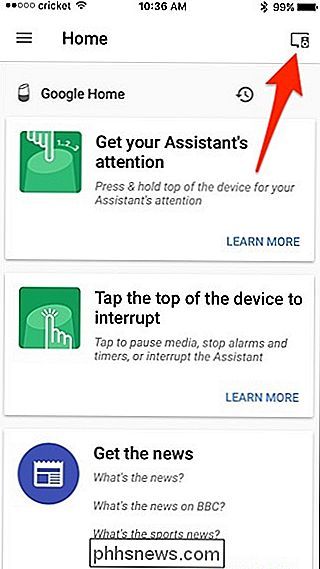
Tik vervolgens op de menuknop in de rechterbovenhoek.
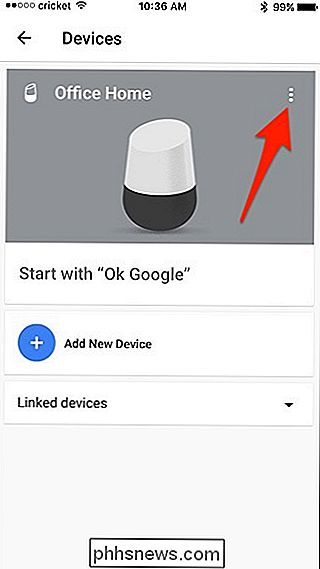
Selecteer "Gastmodus".
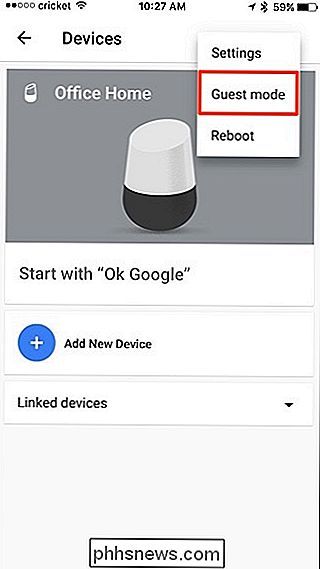
Tik op de tuimelschakelaar om de gastmodus in te schakelen.
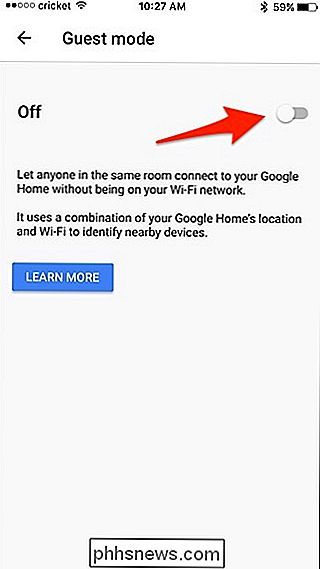
Eenmaal ingeschakeld, een De pincode verschijnt op hetzelfde scherm. Uw gasten hebben misschien niet de pincode nodig om verbinding te maken en het is slechts een back-upformulier om verbinding te maken.
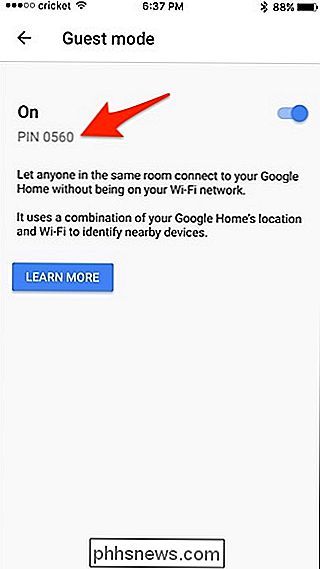
Nadat de gastmodus is ingeschakeld, kunt u iedereen een app laten openen die Google Cast ondersteunt en verbinding maken met uw Google Home. Om dat te doen, tikken ze op de Google Cast-knop in de app.
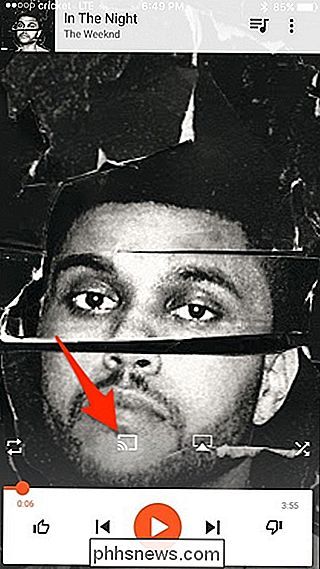
Selecteer 'Apparaat in de buurt'.
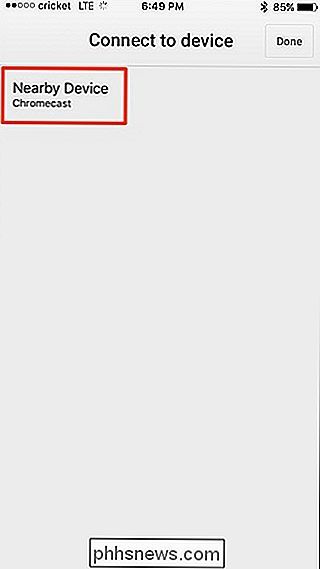
Tik op "Verbinden".
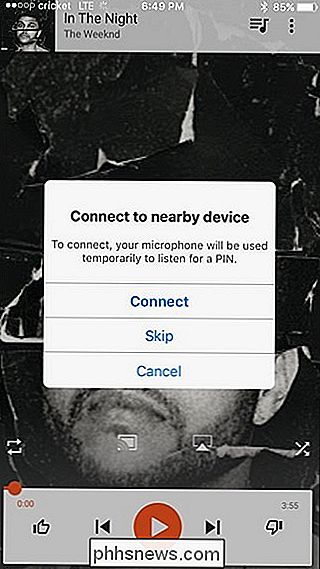
Je moet dan de app toestemming geven om te gebruiken de microfoon van je telefoon als deze nog geen toestemming heeft. De Google Home laat een audiosignaal horen dat je niet kunt horen, en wanneer een apparaat in de buurt het hoort, gebruikt het dat signaal om verbinding te maken met Google Home. Als dat niet werkt, voer je de hierboven genoemde viercijferige pincode in.
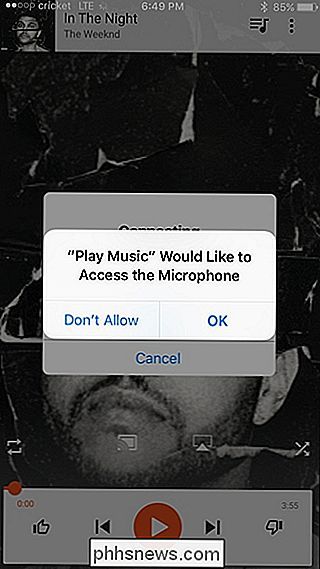
Na het verbinden kun je het volume van de Google Home-luidspreker tijdens het afspelen aanpassen en op 'Verbinding verbreken' tikken om op elk gewenst moment ontkoppelen van Google Home.
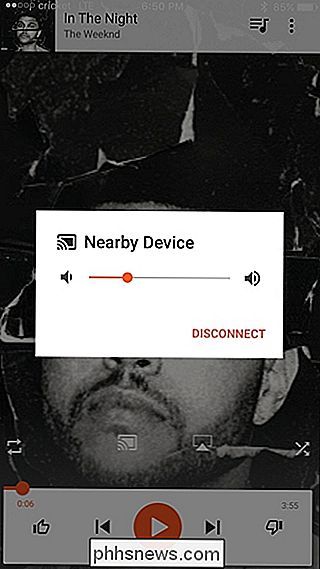
Het is waarschijnlijk eenvoudiger om gasten verbinding te laten maken met uw wifi-netwerk, omdat de Google Cast-app het Google Home-apparaat automatisch herkent en het gemakkelijker maakt om verbinding te maken. Wi-Fi-wachtwoorden kunnen echter heilig zijn, dus we geven je niet de schuld als je je toevlucht neemt tot andere middelen wanneer gasten hun eigen muziek tijdens een samenzijn willen laten schallen.

Gevoelige meldingen verbergen vanaf het vergrendelscherm van uw iPhone
In iOS 11 geeft uw iPhone veel meer controle over meldingen. U kunt bepaalde apps als 'gevoelig' aanmerken, zodat deze de inhoud van meldingen verbergen terwijl uw telefoon is vergrendeld, zodat u alleen het volledige voorbeeld ziet wanneer u Touch ID of Face ID gebruikt om uw iPhone te ontgrendelen.

Hoe Microsoft Word te stoppen met het onderstrepen van contractions als fouten
Microsoft Word zal contracties zoals "I'm", "do not" en "does not" markeren als grammaticale fouten , die streepjeslijn onder hen laten zien. Voor meer informele documenten kan dit vervelend zijn. Op bepaalde zeer formele werkplekken, of onder zeer formele stijlhandleidingen, kunnen weeën als ongepast en te informeel worden beschouwd.



